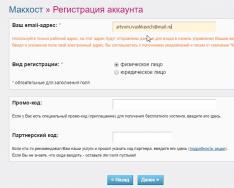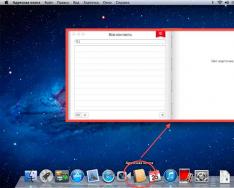От кой раздел ще се събира информация за програмите, лицензирани за използване специално за Eee PC.
Софтуер за Windows
eeectl – усилване на Eee PC „онлайн“: промяна на честотата на шината, PCIE, скоростта на охладителя; контрол върху напрежението и температурата на процесора; Променете яркостта на подсветката на екрана.
Memset 4.1 – помощна програма за управление на времената на паметта. Позволява ви да контролирате почти всички времена на паметта, което е важно за фина настройка на системата.
AsTray Plus е програма, която ви позволява да инсталирате нестандартен отделен размер на екрана на вашия Eee PC, който може да се появи в цвят, когато изберете игри и програми, които показват отделен размер на екрана, по-голям от 800x480.
Easy Mode XP е програма, която добавя меню за Windows XP, подобно на режима "Easy Mode" за версията на Xandros за Eee PC.
EEEPC Tool е помощна програма за задаване на нестандартна резолюция, показване на бутоните Caps Lock, Scroll Lock и Num Lock в трея и показване на информация на екрана за използването на процесора и RAM.
throttle е програма, която ви позволява да пестите енергия на процесора за допълнително throttling. при промяната от eeectl нищо не пречи, можете само да се съобразите.
MouseImp Pro на живо! - помощна програма за превъртане на всякакви прозорци с помощта на мече (като „дръжка“ в Adobe Acrobat) – незаменима за мода TouchScreen. Вие сте конфигурирали левия бутон на мишката.
FSPlayer е плейър за видео файлове, според редица тестове, който използва най-малко системни ресурси, което означава, че програмата разтяга батерията при възпроизвеждане на повече видео.
EEERotate е програма, която ви позволява да обръщате не само екрана, но и тъчпада, като натискате Ctrl+Alt+стрелки.
KeyRemapper 1.2 ukr - Програма за тези, които дори не могат да използват правилния Ctrl. Програмата ви позволява да промените местата, да дублирате или да изключите произволен ключ. Това включва клавиши Win, клавиши Power и др. Всъщност програмата предоставя визуален интерфейс към ключа HKEY_LOCAL_MACHINE\SYSTEM\CurrentControlSet\Control\Keyboard Layout\Scancode Map. Сега Ctrl+Alt+Del или Ctrl+Ins с една ръка :)
FlashFire е програма, създадена специално за захранвани нетбуци със SSD памет. Ускоряването на тяхната работа е създаването на буфер в RAM, което намалява нуждата от съхранение и значително ускорява работата на нетбука. Є версии за Win. XP, Vista и Seven. Особено се препоръчва за потребители на EEE PC 900 16gb, те ще бъдат добре дошли. уважение! Всички версии на програмата са бета версии, така че може да има проблеми!
Нов набор от всички драйвери и помощни програми за серията нетбуци Asus Eee PC 900 (Eee PC 900, 900А, 900HA, 900HDі, 900SD) За Уиндоус експи, Windows Vistaі Windows 7.
Въведение в драйверите и помощните програми за нетбуци от серията Asus EeePC 900
Първо, нека да разгледаме какво има в средата на нетбуците Asusсерия Asus Eee PC 900която включва модели Eee PC 900, 900А, 900HA, 900HDі, 900SD.
Всички серии нетбуци Asus Eee PC 900създаден на същата хардуерна платформа. Винаги включена в конфигурацията на нетбука, основата на дънната платка се състои от специална микросхема. Intel 945GSE(С индекс з) или Intel 910GMLОт инсталираното видео ядро Intel GMA 950или друго Intel GMA 900и ново място в специалното място на звездата Intel ICH7-M.
Записът и създаденият звук се обработват от чипа Realtek ALC662. Чипът отговаря за работата с Ethernet мрежи Атерос L2. За роботи с ръбове без стрелички използвайте Wi-Fi адаптер Атерос.
Както знаете, нетбукът има много устройства. За тази нормална работа са необходими драйвери. Повече за тях по-долу.
Има няколко думи за версиите на драйверите и за някои версии на Windows има разлики. Тук всичко е наистина просто: ако операционната система не е посочена в името на файла, тогава драйверът е подходящ за Уиндоус експи, Windows Vistaі Windows 7. Тъй като името не показва битовостта на операционната система, драйверите са подходящи за 32-битов (x86), така че за 64-битов (x64)версии Windows.
Можете да намерите подробна информация за версиите на Windows и разликите между тях в тези статии: i. За да определите каква версия имате Windowsинсталиран на вашия нетбук, трябва да отидете на Силата на системата (Контролен панел - Система).
И накрая, искам да отбележа, че редът и начина на инсталиране на данни и помощни програми за драйвери е описан подробно от източника: . Там ясно е описано какво трябва да се инсталира и в какъв ред. Моля, уважавайте комуналните услуги на компанията Asusобсъждани в тази тема във форума: .
Комплект безплатни програми за Asus Eee PC 900
Набор от необходимите безплатни програми можете да следвате тези инструкции: / .
Комплект драйвери за нетбуци от серията Asus Eee PC 900 за Windows XP
Напълно логично е, че преди да инсталирате драйвери на Windows XP, трябва да инсталирате самия Windows XP. Как да го инсталирам?
Инсталиран Уиндоус експиза серия нетбук Asus Eee PC 900Това се усложнява от факта, че нетбукът няма CD или DVD устройство и не всички имат външно USB устройство. За да излезете от тази ситуация, можете бързо да използвате флаш устройство. Този вече е богат, но е евтин. Нека да разгледаме как да инсталирате системата от флаш устройство.
Завършихме инсталацията на Windows XP. Един час до шофьорите.
Вече беше казано, че тези нетбуци ще използват платформа на Intel, базирана на чипсет Intel NM10. За много системни устройства (SMBus интерфейс, например) са необходими драйвери. Без тях миризмата може да не бъде разпозната правилно. Инсталирането на драйвери за чипсета е просто: изтеглете архивите, разопаковайте и стартирайте setup.exe. Как го инсталирахте? Уиндоус експис интегрирането на SATA драйвери и опцията AHCI, активирана в BIOS, тогава за да работи твърдият диск правилно, ще трябва да инсталирате Intel Rapid Storage Manager IRST.exeв архивите за поща.
Драйвер за видео чип intel вграден в чипсета
Описание на драйвера и метода на инсталиране:на нетбук Asus Eee PC 900видео клип Intel GMA950или друго Intel GMA900(в зависимост от модела), вграден в микросхемата на въздушния мост. Този нормален робот също изисква драйвери. Можете да ги примамите по най-добрия възможен начин. Монтажът е напълно стандартен. Ако имате проблеми с драйверите на вашата видеокарта, отидете тук:
Драйвер за звукова карта
Драйвер за карта с памет на чип atheros
Описание на драйвера:на лаптопи Asus Eee PC 900 Атерос. Подобно на много други устройства, той не работи правилно без драйвери. Все още ли искате да свържете вашия лаптоп? За щастие инсталирането на драйвери на цифровата карта е напълно стандартно. Можете да разберете за проблемите с драйверите за граничната карта в този форум: .
Изтеглете драйвера за Wi-Fi адаптера на чипа Atheros: /
Описание на инсталиран драйвер: V Asus Eee PC 900инсталирани са адаптери, базирани на чипове Атерос. Имате нужда и от драйвери. Инсталиране на драйвери за адаптери АтеросНе е възможно да се обаждат сгъваеми елементи. Във форума има тема, посветена на Wi-Fi драйверите: .
Драйвер за блютуз адаптер за лаптоп
Надстройте до друга версия на драйвера: /
Информация за драйвери и методи за инсталиране:най-често в Asus Eee PC 900 Bluetooth адаптерите са инсталирани на микросхеми Broadcom. Преди да започнете да разглеждате устройството и да инсталирате драйвера, трябва да проверите какъв е самият адаптер и какви са компонентите. Защо трябва да инсталирате помощната програма? Безжична конзола. Можете да разберете от описанията по-долу. Тази помощна програма е описана в справочника: . Във форума има тема, посветена на Bluetooth адаптерите: .
Драйвер за уеб камера
Изтеглете драйвера за тъчпада: /
Драйвер за лаптоп нетбук. Ако искате да използвате превъртане, мултитъч и други функции, ще трябва да инсталирате този драйвер. Заедно с този драйвер е инсталирана помощна програма за конфигуриране на тъчпада.
Набор от собствени помощни програми на Asus за нетбук Asus Eee PC 900
Нов набор от драйвери за Asus Eee PC 900 за Windows Vista и Windows 7
Инсталиран Windows Vistaі Windows 7на нетбук Asus Eee PC 900като изпаднах Уиндоус експисе срива поради дисковото устройство. За щастие тази система може да се инсталира и от флаш устройство според инструкциите: i. На страницата на администрацията Уиндоус експи, Windows Vistaі Windows 7Поддържайте тъчпада на върха на пръстите си.
Драйвери за Windows Vistaі Windows 7са подбрани по такъв начин, че да пасват добре както на една, така и на друга операционна система. В различни видове драйвери за Windows 7і Windows VistaБъди спокоен.
Драйвер за чипсет и други системни устройства на Intel
Описание на драйвера и как да го инсталирате:Тези лаптопи са с чипсет Intel. За много системни устройства от тип SMBus и контролери на USB портове са необходими драйвери. Без тях лаптопът може да не работи правилно. Драйверите за чипсета трябва да бъдат инсталирани преди стартиране setup.exeв архивите за поща. Как го инсталирахте? WindowsС включена опция AHCIв BIOS, тогава за шведски хард трябва да инсталирате Intel Rapid Storage Manager. За да го инсталирате, трябва да стартирате файла IRST.exeв архивите за поща.
Драйвер за видео карта intel
Инсталирайте драйвера за вашата видео карта: /
Описание на начина на инсталиране:на лаптопи Asus Eee PC 900Видеочипови инсталации Intel GMA950или друго Intel GMA900. За нормална работа е необходимо да инсталирате драйвери. Можете да инсталирате драйвери на видео според инструкциите. Монтажът е напълно стандартен. Ако имате проблеми с драйверите на вашата видеокарта, отидете тук:
Драйвер за звукова карта
Надстройте до друга версия на драйвера: /
Описание на драйвера за инсталационния процес:Тези модели нетбуци имат инсталиран аудио чип Realtek. Инсталацията на този драйвер е напълно стандартна. Разопаковайте архивите и стартирайте Setup.exe. Всичко е същото. Моля, адресирайте захранването за звукови драйвери тук: .
Драйвер за мрежата atheros
Описание на драйвера:на лаптопи Asus Eee PC 900на чипа е инсталирана карта merezha Атерос. Инсталирането на драйвери е напълно стандартно. Проблеми с драйвери за междинната карта се появяват в тази тема във форума: .
Драйвер за wifi адаптер atheros
Изтеглете драйвера за Wi-Fi адаптера Atheros: /
Описание на инсталирания драйвер: V Asus Eee PC 900Често се въвеждат адаптери, базирани на същите чипове Атерос. Инсталирането на драйвери за Wi-Fi адаптер също не е трудно. Има цяла тема във форума за драйвери за Wi-Fi: .
Драйвер за bluetooth адаптер
Изтеглете драйвера за адаптера Broadcom: /
Надстройте до друга версия на драйвера: /
Описание на това как да инсталирате драйвера:на тези лаптопи AsusБазираните на чип Bluetooth адаптери стават все по-често срещани Broadcom. За да инсталирате първо драйвера, трябва да проверите както самия адаптер, така и инструкциите. Защо трябва да инсталирате помощната програма? Безжична конзолаСлед това опитайте да натиснете адаптера. Можете да научите за самата помощна програма по-долу. Това също е описано в ръководството: . Във форума има тема, посветена на Bluetooth адаптерите: .
Драйвер за уеб камера на лаптоп
Изтеглете комплект драйвери за камерата с инструкции за инсталиране: /
Драйвер за лаптоп asus eee pc 900
Изтеглете драйвера за тъчпада: /
Описание на драйвера за инсталационния процес:Драйвер за тъчпад на лаптоп. Това е необходимо, ако искате да използвате опции за превъртане и други допълнителни функции. Заедно с този драйвер е инсталирана помощна програма за конфигуриране на тъчпада.
Набор от собствени помощни програми на Asus за лаптоп Asus Eee PC 900
Достъп до основния набор от помощни програми: /
Изтеглете допълнителния набор от помощни програми: /
Описание на инсталираните помощни програми Asus:в архива с основния набор от помощни програми за поставяне са следните помощни програми: ATK 0100, Пакет ATK, Бърз клавиш ATK, ATK Media, ATK OSD, KBFilter, Asus LiveFrameза камера, Asus Generic Function Service, Безжична конзола Asusі Asus Power 4 Gear. Те трябва да бъдат здраво монтирани. Помощни данни, инсталация и друга информация се предоставя на потребителя: . Други комунални услуги AsusЩе го намерите в архива с допълнителен набор от помощни програми. Моля, адресирайте цялата информация за такива помощни програми тук: .
Това е всичко.
Ако имате проблем с храната, първо се запознайте с основната тема на форума. Можете да се свържете с нас за помощ.
Новачок
добре, аз не съм чак такъв професионален преинсталиращ!))) но си спомням, че инсталирах по-малко от 95 Windows на първия си компютър)))
Всичко стана ясно
От флашката за първи път щях да се объркам... това е, не е така, не е така...
Pozhlivo изчезна и създаде грешен ISO образ. С коя програма записваш Windows на флашка? (Raju UltraISO)
И така, опитайте да инсталирате от диска, това ще бъде най-добрият вариант за вас)
4 страна Новачок
Срещнах проблем при инсталирането на драйвери за Bluetooth Atheros на лаптопа ASUS A52F.
USB\VID_13D3&PID_3304&REV_0001
Първо трябва да изключите Bluetooth. Няма бутон на тялото, активира се от свързаните клавиши FN + антена (F2). Ако думите “Wireless On” и “Bluetooth on” не се появяват на екрана (или каквито и да са включени, включени, изключени, изключени, изключени, изключени), означава, че нямате инсталиран софтуер в ASUS ControlDeck и ATK Keyboard (програма с клавиатурна подредба).
Ако Bluetooth е включен, ще трябва да стартирате Bluetooth_Suite_win7.exe от изтеглените файлове, след което всичко ще бъде инсталирано и стартирано.
Късмет на всички!
Asus Eee PC VX6 Lamborghini – това е стилът на нетбук формата. Две дизайнерски бюра са работили върху неговия дизайн - директно самата компания Asus и Lamborghini, чието лого е изобразено на гърба на боята. Преди да говоря, материалът и съставките тук са същите като в автомобилите Lamborghin, което прави този нетбук още по-ценен в очите на любителите на красотата. В допълнение към дизайна има ясен глас за звука - този уред е предназначен да демонстрира най-големия си блясък, както и прототипът, изборът за опъване със създадения модел - колата Murcielago LP640!

EeePC 1015PE е много компактен и стилен лаптоп, който е най-добрият избор сред собствениците на бизнес. Никой няма всичко, от което се нуждае всекидневният свят: ясен екран, малък твърд диск, камера, вграден Wi-Fi адаптер. И най-важното е батерията, която издържа до 12 години без презареждане. И ще завърша картината, като я добавя към повърхността, така че на практика да не се разтрива.

Линията от продукти, произведени от Asus, този 10,1-инчов лаптоп изглежда доста привлекателно. Причината за това е тривиалният час автономна работа, който продължава до 8,5 години! Asus Eee PC 1005HA е създаден да показва невероятна продуктивност - скоростта на обработка на информацията, лаптопът показва още по-добре, което значително ускорява времето за изпълнение на повечето ежедневни задачи.

Този нетбук е най-новият представител на серията Seashell. Asus Eee PC 1001HA има много модерен дизайн, който съчетава простота и елегантност. Един нетбук може да се похвали с малък капацитет и малки размери, което е идеално за нестационарна работа, както и с характеристики, които могат да задоволят нуждите и на най-заможните собственици на бизнес. Като добавим към това ниската производителност на нетбука Asus Eee PC 1001HA, картината става още по-привлекателна.
Нетбуците все повече се използват за добавяне на основни функции. Следователно такива устройства често са много по-ниски по отношение на конфигурацията на пълноценните лаптопи и още повече на стационарните компютри. Важно е да не забравите да инсталирате софтуер за сигурност за всички компоненти и устройства на нетбука. Това ви позволява да постигнете максимална производителност от това. В тази статия ще анализираме накратко процеса на търсене и инсталиране на драйвери за нетбука Eee PC 1001PX на популярната марка ASUS.
Важна характеристика на нетбуците е наличието на дисково устройство. Вече е възможно да инсталирате необходимия софтуер от компактдиска. Не по-малко вярно е, че с днешните технологии и дронове вече няма начини за инсталиране на драйвери. Бихме искали да ви разкажем за тези методи. Нека разгледаме подробно всеки от тях.
Метод 1: Уебсайт на ASUS
Този метод ви позволява да изтеглите софтуер от официалния уебсайт на компанията за нетбук. Това означава, че регистрираната PZ ще бъде без никакви вируси и определено няма да доведе до щети. С други думи, този метод е най-ефективният и надежден, ако трябва да инсталирате програмата за всяко устройство на ASUS. В днешно време трябва да спрем подобни действия.
- Да преминем към.
- Списъкът със секции на сайта, който се намира в горната част на областта, има ред "Обслужване"и натиснете името му. В резултат на това ще видите свиващо се меню, което ще се появи по-долу. В менюто, което се отваря, щракнете върху връзката "Поддържа".
- След кого ще се отвори страницата "Помощен център". Приблизително в средата на страната ще създадете ред от търсения. Тя трябва да въведе името на модела на устройството ASUS, което изисква познаване на софтуера за сигурност. Въведете същата стойност - Eee PC 1001PX. След това натискаме на клавиатурата "Влез"Или можете да погледнете иконата с лупа и дясната ръка подред.
- След това ще видите резултатите от търсенето на страницата. На тази страница ще видите списък с устройства, чиито имена на модели могат да се използват със звуков вход. Знаем, че нетбукът Eee PC 1001PX е в списъка и натискаме името му.
- В горната дясна част на страницата, която се е отворила, ще намерите куп елементи, които са посветени на нетбука. Знаем, че средата им е развалена "Поддържа"и релефно върху името.
- В близко бъдеще ще преминем към раздела за придобиване на драйвери и помощни програми за вашето устройство. На страницата ще видите три птици. Релефно на страницата със същото име „Драйвери и помощни програми“.
- Преди да започнете да изтегляте драйвери, трябва да посочите операционната система, на която е инсталиран софтуерът. За целта го поставете на последния ред и от менюто изберете желаната ОС.
- След като изберете операционната система, по-долу ще се появи списък с всички налични драйвери и помощни програми. Всички миризми ще бъдат разделени на групи за ръчно търсене. Трябва да щракнете върху името на желаната група, след което вместо това да я отворите. Тук можете да въведете името на софтуера, неговото описание, размер на файла и дата на пускане. Можете веднага да персонализирате избора си на софтуер. За което трябва да натиснете бутона с името "Глобален".
- В резултат на това архивът, който съдържа всички инсталационни файлове, ще бъде повреден. След като приключите с избора, ще трябва да ги изберете и да стартирате файла под името "Настройвам". Вече няма да можете да следвате подканите и да ви води през инсталационната програма. Надяваме се, че нямате проблеми с инсталацията.
- По подобен начин трябва да инсталирате всички драйвери, които са налични на вашия нетбук ASUS Eee PC 1001PX.







Метод 2: Помощна програма за актуализиране на живо на ASUS
За да инсталирате бързо този метод, ще ви е необходима специална помощна програма ASUS Live Update. Той е разработен от софтуерната компания специално за инсталиране на драйвери на ASUS устройства, както и за да поддържа софтуера актуален. Редът на вашите действия може да бъде същият.

Метод 3: Софтуер за автоматично инсталиране на драйвери
В интернет можете да намерите безплатни програми, които по принцип са подобни на ASUS Live Update. Въпреки това, тъй като ASUS Live Update може да се извърши само на устройства на ASUS, софтуерът, описан в този метод, е подходящ за търсене на драйвери на всякакви компютри, лаптопи и нетбуци. Специално за вас сме подготвили статия, която да ви помогне да вземете правилния избор на софтуер.
В този случай имаме бързо решение с програмата Auslogics Driver Updater. Редът ще изглежда така.

Като добра алтернатива на Auslogics Driver Updater, препоръчваме да надстроите до софтуера DriverPack Solution. Този популярен софтуер е много функционален и лесно ще ви помогне да инсталирате всички драйвери. По-рано вече публикувахме материал за правилното инсталиране на драйвери с помощта на DriverPack Solution.
Метод 4: Търсене на драйвери с помощта на допълнителен идентификатор
В една от предишните ни статии научихме за този метод. Ще трябва да потърсите драйвери за допълнителен идентификатор на хардуер. Първо трябва да разбера значението му, след което ще бъдете победители в сайтовете за пеене. Такива сайтове ще изберат програмата за сигурност, от която се нуждаете, въз основа на вашия ID. Ще трябва само да го изтеглите и инсталирате. Няма да сме тук, за да рисуваме доклад върху кожата, защото вече се страхувахме от това. Препоръчваме ви просто да следвате инструкциите по-долу и да се запознаете с всички подробности и нюанси на този метод.
Метод 5: Стандартно търсене на софтуер на Windows
За да инсталирате софтуера, можете бързо да използвате стандартния метод за търсене на софтуер на Windows. Няма да е необходимо да инсталирате същия софтуер. Единственият недостатък на този метод е, че не е необходимо да актуализирате или инсталирате драйвери всеки път. Тим не е мъж, но все пак е важно да знаете за него. Какво е необходимо за тази работа?

Надяваме се, че един от методите, които представихме, ще ви помогне да инсталирате софтуер за ASUS Eee PC 1001PX нетбук без никакви проблеми. Ако имате проблеми с храната, напишете коментар преди тази статия. Нека се опитаме да намерим отговори на тях във външния свят.
Инсталирайте продукти - DriverDoc (Solvusoft) | | | |
Тази страница съдържа информация относно инсталирането на останалите драйвери на ASUS Eee PC, като използвате следните методи за актуализиране на драйвери на ASUS.
Драйверите на ASUS Eee PC са малки програми, които позволяват на вашия нетбук да взаимодейства със софтуера на операционната система. Постоянното актуализиране на софтуера на ASUS Eee PC предотвратява грешки и увеличава максимално производителността на вашата система. Използването на остарели или повредени драйвери за ASUS Eee PC може да доведе до системни сривове, сривове във вашия компютър или компютър. Освен това инсталирането на грешни драйвери на ASUS може да причини сериозни проблеми.
Порада:Ако не знаете как да актуализирате ръчно драйверите на ASUS, препоръчваме да използвате помощната програма за драйвери на ASUS Eee PC. Този инструмент автоматично ще изтегли и актуализира правилните версии на драйверите на ASUS Eee PC, като гарантира, че няма да инсталирате грешни драйвери за Eee PC.
За автора:Джей Гийтър е президент и главен изпълнителен директор на Solvusoft Corporation, глобална софтуерна компания с фокус върху иновативни софтуерни услуги. През целия си живот съм бил запален по компютрите и обичам всичко, свързано с компютри, софтуер и нови технологии.
лаптопи